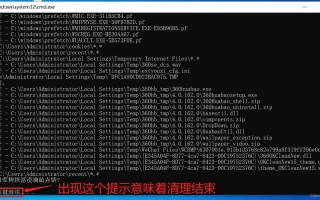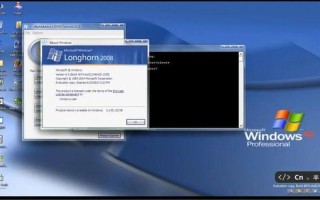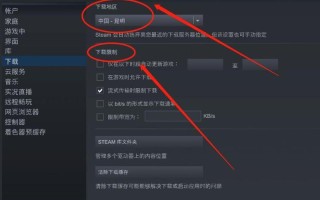随着科技的发展,电脑已经成为我们日常生活和工作中不可或缺的工具。长时间使用电脑后,系统中会积累大量的垃圾文件,这些文件不仅占用存储空间,还可能导致系统运行缓慢。为了提高电脑的性能,定期清理系统垃圾显得尤为重要。本文将详细介绍如何通过“一键清理系统垃圾”来优化你的电脑性能。
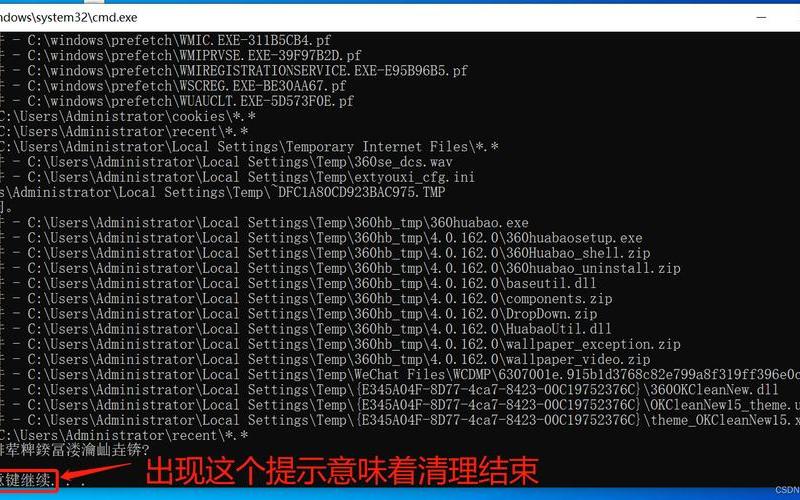
一键清理的必要性
在日常使用中,电脑会产生多种类型的垃圾文件,包括临时文件、浏览器缓存、系统日志等。这些文件虽然在使用过程中起到了一定的作用,但随着时间的推移,它们会占据大量的磁盘空间,并可能影响系统的运行速度。例如,Windows系统中的临时文件夹通常会存放许多不再需要的文件,如果不定期清理,会导致C盘空间不足,从而影响系统更新和软件安装。通过“一键清理系统垃圾”来定期清理这些无用文件,是提升电脑性能的重要方式。
一键清理的 ***
一键清理系统垃圾的 *** 有多种,其中最常用的是利用Windows自带的磁盘清理工具和自定义批处理脚本。
使用磁盘清理工具
Windows操作系统自带了一个名为“磁盘清理”的工具,可以帮助用户快速清理系统中的垃圾文件。用户只需右键点击C盘,选择“属性”,然后点击“磁盘清理”按钮,系统会自动扫描并列出可以删除的文件类型,包括临时文件、回收站内容、缩略图等。用户可以根据需要选择要删除的文件,点击“确定”即可完成清理。这种 *** 简单易行,但对于一些深层次的垃圾文件可能无法完全清除。
自定义批处理脚本
除了使用自带工具外,用户还可以通过编写批处理脚本来实现一键清理。以下是一个简单的批处理脚本示例:
text@echo off
echo 正在清除系统垃圾文件,请稍等......
del /f /s /q %systemdrive%\*.tmp
del /f /s /q %systemdrive%\*._mp
del /f /s /q %systemdrive%\*.log
del /f /s /q %systemdrive%\*.gid
del /f /s /q %systemdrive%\*.chk
del /f /s /q %windir%\temp\*.*
rd /s /q %windir%\temp & md %windir%\temp
echo 清除系统垃圾完成!
pause
用户只需将上述代码复制到记事本中,并保存为“.bat”格式的文件,双击运行后即可自动执行清理操作。这种 *** 不仅高效,还能根据用户需求进行个性化设置。
第三方软件的使用
除了上述 *** 外,还有许多第三方软件可以帮助用户更全面地清理系统垃圾。例如,CCleaner、BleachBit等工具都提供了强大的清理功能。这些软件通常具有更丰富的功能,不仅可以清除临时文件,还能优化注册表、卸载不必要的软件等。用户只需下载并安装这些软件,按照提示操作即可完成全面清理。
定期维护的重要性
为了保持电脑的良好性能,定期进行垃圾清理是非常必要的。建议用户每月至少进行一次全面的垃圾清理,以确保系统运行流畅。在安装新软件或更新操作系统后,也应及时检查并清理产生的新垃圾文件,以避免影响系统性能。
相关内容的知识扩展:
了解常见垃圾文件类型
在进行一键清理之前,了解常见的垃圾文件类型有助于更有效地进行管理。临时文件(*.tmp)是应用程序在运行时生成的数据,一旦程序关闭,这些文件通常就不再需要。浏览器缓存则是为了加快网页加载速度而保存的数据,但随着时间推移,这些缓存会占用大量存储空间。还有日志文件和预取文件,这些也都是可以安全删除的垃圾类型。
使用命令行进行高级管理
对于技术人员来说,可以通过命令行工具进行更高级别的管理。例如,使用PowerShell或CMD命令,可以实现更复杂和定制化的清理操作。这种 *** 适合对计算机有一定了解的用户,可以通过编写更复杂的脚本来实现特定需求。
防止垃圾文件再次堆积
除了定期清理外,采取措施防止垃圾文件再次堆积同样重要。建议用户在安装新软件时选择自定义安装,并避免安装不必要的附加组件。可以定期检查启动项,关闭不必要的软件自启,以减少开机后的资源占用,从而降低产生垃圾文件的可能性。
通过以上 *** 和知识扩展,相信大家对“一键清理系统垃圾”的重要性及其具体实施方式有了更深入的了解。在日常使用中坚持维护,你的电脑将始终保持更佳状态。